Linux LAN 자세히 살펴보기: 더욱 안전한 네트워크 환경 구축
오늘날의 디지털 시대에 인터넷은 사람들의 일상생활과 업무에서 없어서는 안 될 부분이 되었습니다. 그러나 홈이나 비즈니스 네트워크에서는 LAN도 중요한 역할을 합니다. LAN은 많은 컴퓨터, 장치 및 리소스로 구성된 개인 네트워크입니다. 그 중에서도 Linux 시스템은 뛰어난 보안 성능과 안정성으로 인해 점차 많은 기업과 개인 사용자가 선택하는 운영 체제가 되었습니다.
LAN에는 Linux에서 실행되는 여러 확장(호스트 Linux와 다른 네트워크 세그먼트)이 있으며 이러한 호스트의 네트워크 세그먼트에는 전체 LAN에 대한 경로가 없으며 LAN의 어떤 호스트도 이들과 통신할 수 없습니다. 도 1에 도시된 바와 같다. 이는 먼저 호스트로 점프한 다음 호스트에서 연결해야만 수행할 수 있습니다. 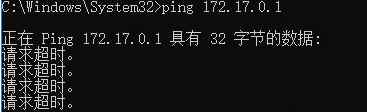
문제 해결: 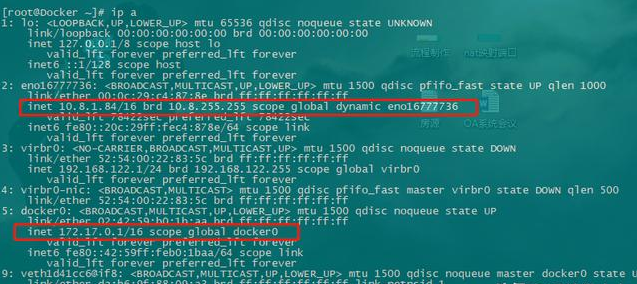
호스트의 호스트 IP는 10.8.1.84이고 테스트 중에 통신할 수 있지만 다음 172.17.0.1 네트워크 세그먼트는 LAN의 어떤 노드에서도 연결할 수 없음을 알 수 있습니다. 10.8.1.84에 먼저 연결하여 172.17.0.1 네트워크 세그먼트의 호스트에만 연결할 수 있습니다
해결책:
액세스하려는 네트워크 세그먼트를 Windows 라우팅 테이블에 추가하면 다음 홉이 호스트의 IP를 가리킵니다. 호스트 머신만이 이 네트워크 세그먼트의 호스트와 통신할 수 있기 때문입니다
으아아아인증: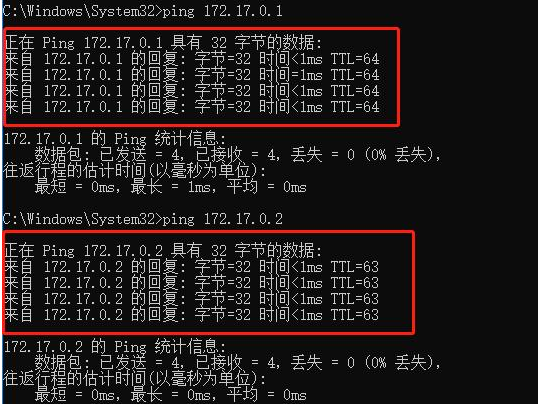
질문: LAN의 일부 tp-link 소형 라우터는 다음 번에 일부 장치에 연결되지만 이상한 현상이 발생합니다. tp-link에 연결된 장치는 LAN에 있는 모든 장치와 통신할 수 있지만(ping에 도달할 수 있음) LAN에 있는 장치는 LAN에 연결된 장치와 통신할 수 없습니다(ping에 도달할 수 없음)
분석: tp-link 무선 소형 라우터는 라우터의 wan 포트의 IP가 LAN에서 도달 가능한 IP이지만 무선 장치를 포함하는 라우터 아래의 LAN 포트는 tp에서 가져오기 때문에 NAT 기능이 있는 장치와 동일합니다. -link IP는 일반적으로 다른 네트워크 세그먼트의 IP입니다. 이 IP 세그먼트에는 실제 LAN에 라우팅이 없으므로 Wi-Fi 아래의 장치는 LAN의 모든 장치를 핑할 수 있지만 LAN의 모든 장치는 Wi-Fi 아래에서 핑할 수 없습니다. 장비
tp-link 소형 라우터는 LAN 포트 아래에 있는 장치가 인터넷에 액세스해야 한다고 믿기 때문에 tp-link는 LAN 포트 아래에 있는 이러한 장치의 NAT를 LAN의 기존 IP, 즉 WAN으로 변환합니다. IP. LAN에 있는 장치가 Wi-Fi에 있는 장치에 액세스해야 하는 경우 tp-link가 NAT를 수행했기 때문에 LAN에 있는 장치는 Wi-Fi에 있는 장치에 액세스할 수 없습니다. tp-link에서는 가상 서버(포트 매핑)만 생성할 수 있습니다. tp-link에 연결된 장치의 포트를 매핑하고 wan 포트의 IP(LAN에서 해당 IP를 인식할 수 있음)를 사용하여 매핑하면 됩니다. LAN의 다른 장치는 Wi-Fi
에 연결된 장치에 액세스할 수 있습니다.간단히 말하면 Linux LAN의 장점은 강력한 보안과 유연성에 반영됩니다. 적절한 사이버 보안 조치와 관리 관행을 구현함으로써 사용자는 사이버 보안, 개인 정보 보호 및 데이터를 더 잘 보호할 수 있습니다. 앞으로도 Linux LAN은 팀 협업, 데이터 센터 및 보안 네트워크 서비스를 위한 안정적인 인프라를 제공하는 데 중요한 역할을 계속할 것입니다.
위 내용은 Linux LAN 자세히 살펴보기: 더욱 안전한 네트워크 환경 구축의 상세 내용입니다. 자세한 내용은 PHP 중국어 웹사이트의 기타 관련 기사를 참조하세요!

핫 AI 도구

Undresser.AI Undress
사실적인 누드 사진을 만들기 위한 AI 기반 앱

AI Clothes Remover
사진에서 옷을 제거하는 온라인 AI 도구입니다.

Undress AI Tool
무료로 이미지를 벗다

Clothoff.io
AI 옷 제거제

AI Hentai Generator
AI Hentai를 무료로 생성하십시오.

인기 기사

뜨거운 도구

메모장++7.3.1
사용하기 쉬운 무료 코드 편집기

SublimeText3 중국어 버전
중국어 버전, 사용하기 매우 쉽습니다.

스튜디오 13.0.1 보내기
강력한 PHP 통합 개발 환경

드림위버 CS6
시각적 웹 개발 도구

SublimeText3 Mac 버전
신 수준의 코드 편집 소프트웨어(SublimeText3)

뜨거운 주제
 7552
7552
 15
15
 1382
1382
 52
52
 83
83
 11
11
 59
59
 19
19
 22
22
 95
95
 Centos와 Ubuntu의 차이
Apr 14, 2025 pm 09:09 PM
Centos와 Ubuntu의 차이
Apr 14, 2025 pm 09:09 PM
Centos와 Ubuntu의 주요 차이점은 다음과 같습니다. Origin (Centos는 Red Hat, Enterprise의 경우, Ubuntu는 Debian에서 시작하여 개인의 경우), 패키지 관리 (Centos는 안정성에 중점을 둡니다. Ubuntu는 APT를 사용하여 APT를 사용합니다), 지원주기 (Ubuntu는 5 년 동안 LTS 지원을 제공합니다), 커뮤니티에 중점을 둔다 (Centos Conciors on ubuntu). 튜토리얼 및 문서), 사용 (Centos는 서버에 편향되어 있으며 Ubuntu는 서버 및 데스크탑에 적합), 다른 차이점에는 설치 단순성 (Centos는 얇음)이 포함됩니다.
 Centos를 설치하는 방법
Apr 14, 2025 pm 09:03 PM
Centos를 설치하는 방법
Apr 14, 2025 pm 09:03 PM
CentOS 설치 단계 : ISO 이미지를 다운로드하고 부팅 가능한 미디어를 실행하십시오. 부팅하고 설치 소스를 선택하십시오. 언어 및 키보드 레이아웃을 선택하십시오. 네트워크 구성; 하드 디스크를 분할; 시스템 시계를 설정하십시오. 루트 사용자를 만듭니다. 소프트웨어 패키지를 선택하십시오. 설치를 시작하십시오. 설치가 완료된 후 하드 디스크에서 다시 시작하고 부팅하십시오.
 유지 보수를 중단 한 후 Centos의 선택
Apr 14, 2025 pm 08:51 PM
유지 보수를 중단 한 후 Centos의 선택
Apr 14, 2025 pm 08:51 PM
Centos는 중단되었으며 대안은 다음과 같습니다. 1. Rocky Linux (Best Compatibility); 2. Almalinux (Centos와 호환); 3. Ubuntu 서버 (구성 필수); 4. Red Hat Enterprise Linux (상업용 버전, 유료 라이센스); 5. Oracle Linux (Centos 및 Rhel과 호환). 마이그레이션시 고려 사항은 호환성, 가용성, 지원, 비용 및 커뮤니티 지원입니다.
 Docker Desktop을 사용하는 방법
Apr 15, 2025 am 11:45 AM
Docker Desktop을 사용하는 방법
Apr 15, 2025 am 11:45 AM
Docker Desktop을 사용하는 방법? Docker Desktop은 로컬 머신에서 Docker 컨테이너를 실행하는 도구입니다. 사용 단계는 다음과 같습니다. 1. Docker Desktop 설치; 2. Docker Desktop을 시작하십시오. 3. Docker 이미지를 만듭니다 (Dockerfile 사용); 4. Docker Image 빌드 (Docker 빌드 사용); 5. 도커 컨테이너를 실행하십시오 (Docker Run 사용).
 Docker 원리에 대한 자세한 설명
Apr 14, 2025 pm 11:57 PM
Docker 원리에 대한 자세한 설명
Apr 14, 2025 pm 11:57 PM
Docker는 Linux 커널 기능을 사용하여 효율적이고 고립 된 응용 프로그램 실행 환경을 제공합니다. 작동 원리는 다음과 같습니다. 1. 거울은 읽기 전용 템플릿으로 사용되며, 여기에는 응용 프로그램을 실행하는 데 필요한 모든 것을 포함합니다. 2. Union 파일 시스템 (Unionfs)은 여러 파일 시스템을 스택하고 차이점 만 저장하고 공간을 절약하고 속도를 높입니다. 3. 데몬은 거울과 컨테이너를 관리하고 클라이언트는 상호 작용을 위해 사용합니다. 4. 네임 스페이스 및 CGroup은 컨테이너 격리 및 자원 제한을 구현합니다. 5. 다중 네트워크 모드는 컨테이너 상호 연결을 지원합니다. 이러한 핵심 개념을 이해 함으로써만 Docker를 더 잘 활용할 수 있습니다.
 Centos 후해야 할 일은 유지 보수를 중단합니다
Apr 14, 2025 pm 08:48 PM
Centos 후해야 할 일은 유지 보수를 중단합니다
Apr 14, 2025 pm 08:48 PM
Centos가 중단 된 후 사용자는 다음과 같은 조치를 취할 수 있습니다. Almalinux, Rocky Linux 및 Centos 스트림과 같은 호환되는 분포를 선택하십시오. Red Hat Enterprise Linux, Oracle Linux와 같은 상업 분포로 마이그레이션합니다. Centos 9 Stream : 롤링 분포로 업그레이드하여 최신 기술을 제공합니다. Ubuntu, Debian과 같은 다른 Linux 배포판을 선택하십시오. 컨테이너, 가상 머신 또는 클라우드 플랫폼과 같은 다른 옵션을 평가하십시오.
 VSCODE에 필요한 컴퓨터 구성
Apr 15, 2025 pm 09:48 PM
VSCODE에 필요한 컴퓨터 구성
Apr 15, 2025 pm 09:48 PM
대 코드 시스템 요구 사항 : 운영 체제 : Windows 10 이상, MacOS 10.12 이상, Linux 배포 프로세서 : 최소 1.6GHz, 권장 2.0GHz 이상의 메모리 : 최소 512MB, 권장 4GB 이상의 저장 공간 : 최소 250MB, 권장 1GB 및 기타 요구 사항 : 안정 네트워크 연결, Xorg/Wayland (LINUX)
 Docker 이미지가 실패하면해야 할 일
Apr 15, 2025 am 11:21 AM
Docker 이미지가 실패하면해야 할 일
Apr 15, 2025 am 11:21 AM
실패한 Docker 이미지 빌드에 대한 문제 해결 단계 : Dockerfile 구문 및 종속성 버전을 확인하십시오. 빌드 컨텍스트에 필요한 소스 코드 및 종속성이 포함되어 있는지 확인하십시오. 오류 세부 사항에 대한 빌드 로그를보십시오. -표적 옵션을 사용하여 계층 적 단계를 구축하여 실패 지점을 식별하십시오. 최신 버전의 Docker Engine을 사용하십시오. -t [image-name] : 디버그 모드로 이미지를 빌드하여 문제를 디버깅하십시오. 디스크 공간을 확인하고 충분한 지 확인하십시오. 빌드 프로세스에 대한 간섭을 방지하기 위해 Selinux를 비활성화하십시오. 커뮤니티 플랫폼에 도움을 요청하고 Dockerfiles를 제공하며보다 구체적인 제안을 위해 로그 설명을 구축하십시오.




